鼠标是windows系统中必不可少的设备,相信只要是使用到计算机就一定会用到鼠标指针,鼠标指针的样式总是如此单一,有些深度win7纯净版系统的用户觉得很没有个性,想设置鼠标指针样式,那么在win7系统鼠标指针怎么修改呢?下面由小编跟大家介绍下win7系统替换鼠标指针的方法。
?
设置方法:
1、下面介绍即使卸载软件后也能修改为曾经使用过的鼠标指针的方法,在桌面空白处单击右键,选择“个性化”:
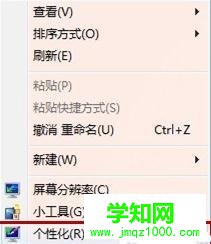
2、打开“个性化”窗口后,点击左侧的“更改鼠标指针”;
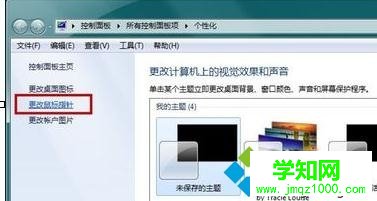
3、来到“鼠标属性”窗口后切换到“指针”选项卡,我们可以看到有许多指针图标,可以选择其中一款试试;
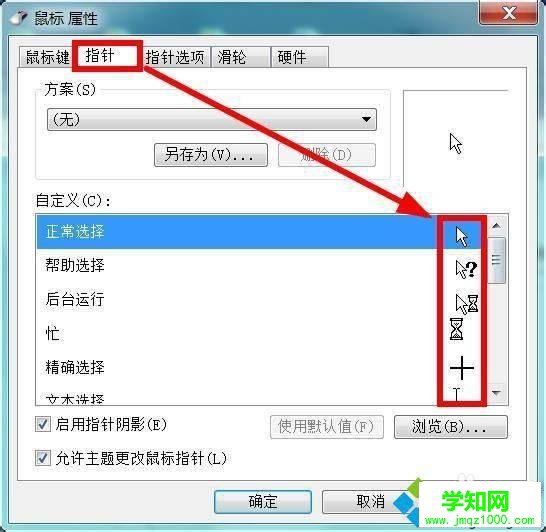
4、选择好之后点击确定即可;
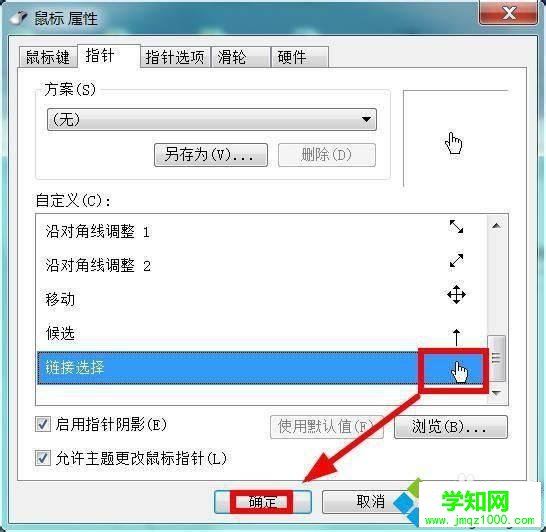
5、如果对使面的图标不满意,我们可以点击浏览获取更多样式;
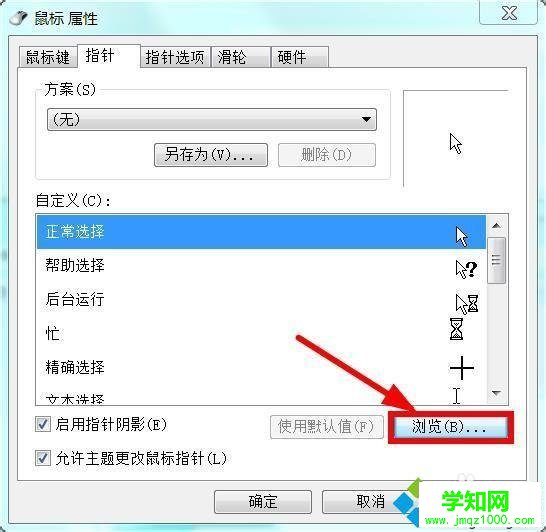
??6、之后会来到“Cursors”的文件夹,里面有非常多图标可供选择。??
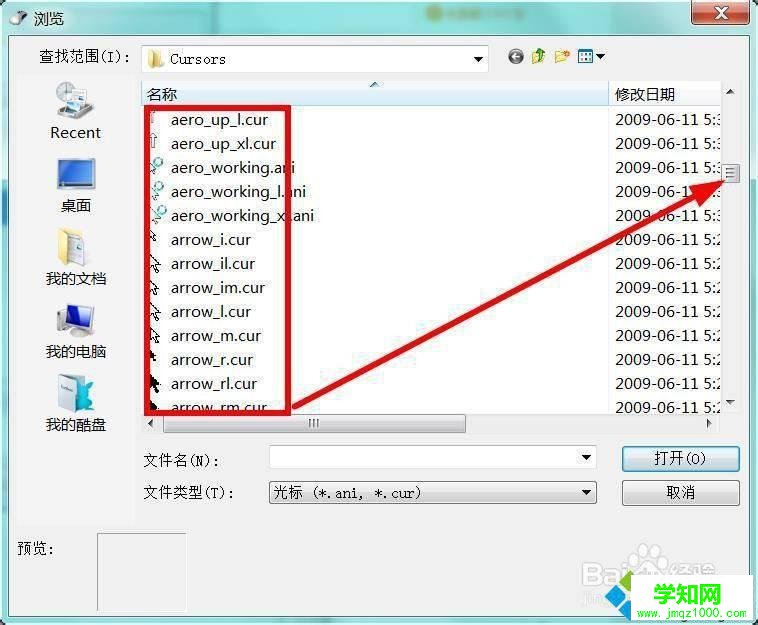
以上就是win7系统替换鼠标指针的方法的全部内容了,有想要修改鼠标指针的win7用户不妨尝试下此方法,希望能帮助到大家。
相关教程:win7鼠标样式win10鼠标指针主题包鼠标dpi 系统指针选项苹果系统鼠标指针win7鼠标指针文件夹郑重声明:本文版权归原作者所有,转载文章仅为传播更多信息之目的,如作者信息标记有误,请第一时间联系我们修改或删除,多谢。
新闻热点
疑难解答